やっと、あるじの頭の中で、GoToトラベルの流れがまとまってきました
中尾平のオリジナルホームページからご予約のお客様も、GoToトラベルの対象となりますので、まずはご安心ください。
HPからのご予約は、他のOTAサイト(じゃらんや楽天など)とくらべ御宿泊料金がいちばんお安くなっています。
ただ、GoToトラベルのクーポンを利用するには、ちょっと一手間が必要ですので、よろしくお願いします。
(※※注意※※7月30日の午前10時以降にじゃらんネットや楽天トラベルから御予約いただいたお客様は、下記に説明する手続きは不要ですので、無視してください。あらためて登録すると、2重登録となって、クーポンが利用できなくなる可能性があります。)
前回のブログでお知らせしたように、全旅連推奨の第三者機関のサイト【StayNavi】にて、会員登録が必要です。
①StayNaviのサイトに移動しましょう(下のアイコンをクリック)

②StayNaviをはじめてご利用の方は会員登録が必要です
画面右上の【会員登録】という箇所をクリック!!
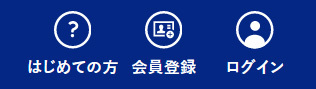
※イメージだけでリンクはありません
③メールアドレスの仮登録です
利用規約とプライバシーポリシーをよく読んで、納得したら、ご自分のメールアドレスを入力して、【同意して仮登録する】をクリック

※イメージだけでリンクはありません
③登録したメールアドレスに「【STAYNAVI】仮会員登録ありがとうございます」とメールが届きます。
届いたメールに記載されている「本登録URL」をクリックすると、会員本登録のページに移動しますので、移動先の画面で、1.登録したメールアドレス 2.アカウント名(任意) 3.パスワードをそれぞれ入力したら、【会員登録をする】をクリック

※イメージだけでリンクはありません
④おつかれさまです、これで会員登録が終了します。登録したメールアドレスに「【STAYNAVI】会員登録ありがとうございます」というメールが届きます。
これで、クーポン登録ができます。
最初に移動した、StayNaviサイトにもう一度いきましょう

※ここはリンクはあり
⑤もう一度画面右上で、こんどは【ログイン】をクリックしましょう
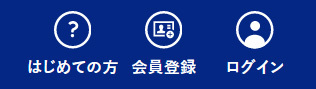
※イメージだけでリンクはありません
移動先のログイン画面で、登録したメールアドレスやパスワードでログインしてください。
⑥マイページに移動しましたか?違う場合は、画面右上にある【マイページ】をクリックしてください。
⑦さあ、いよいよクーポン券の登録です
マイページにある【GoToトラベルクーポン券発行】をクリック!!!
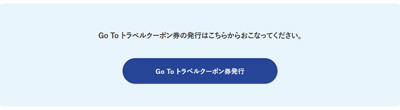
※イメージだけでリンクはありません
クーポン券本発行の画面に移動します
⑧クーポン券発行画面で施設名が中尾平と出ているでしょうか?
出ていないときは、下の施設検索画面が出てると思います

都道府県を【岐阜県】に変更、検索ワードに【中尾平】と入力したら、【検索する】
検索結果がこんな風に出たと思います

そうしたら、検索結果の【中尾平】をクリック!!
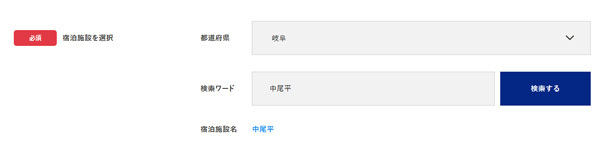
無事に、施設名が中尾平になりました。
⑨あとは、必要事項を入力してください。
予約番号は、ご予約時に届いたメール内に「予約情報」というのがあります。その一番最初に「予約番号」という12桁の数字がありますから、その数字を入力してください。※4桁ごとに「-(ハイフン)」を入力してください
例えば、予約番号:No.000000001560 となっていたら、0000-0000-1560と入力してください
プラン名には、同じくメールの予約情報に記載されているプラン名を、そのままコピー&貼り付けです
そして、最下段の【予約総額(税込)】です。ここは、気をつけてください。
予約時に一緒に含めた追加料理などは、このクーポンの対象金額となります。
中尾平で多いのは、飛騨牛増量とか、ステーキに変更とか、岩魚のお刺身とかです。
例えば、予約のメールの記載が下記のようでしたら
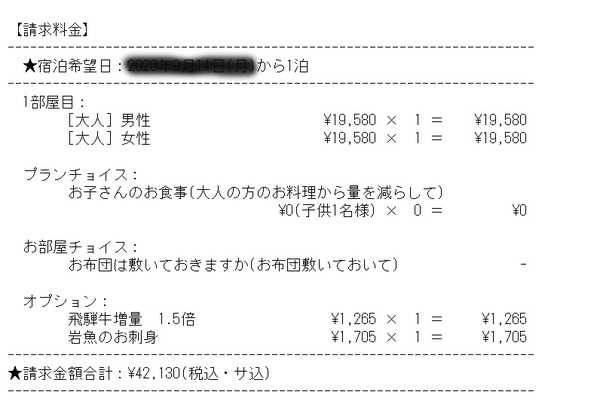
飛騨牛増量や岩魚のお刺身を含めた、請求金額合計の¥42,130 が対象金額です。
予約総額には「42130」と入力してください。
※このメールに記載されていない入湯税は対象金額に含まれませんから、ご注意くださいね
⑩全て入力して、間違いがないか確認したら、【予約情報を登録し、クーポンを本発行する】をクリックしてください。
表示されたクーポンを印刷したり、スマホで画像を保存するなどして、当日にお持ちください。
以上で、クーポンの発行手続きは完了です。おわかりいただけましたか?
書いてあるものを読むと、大変そうに感じるかもしれませんが、実際にやってみれば、たいしたことありません。
ぜひ、ご登録ください。
